ปรับการตั้งค่าทั่วไปในศูนย์ควบคุมบน Apple TV
ในแถบการตั้งค่าทั่วไป ![]() ในศูนย์ควบคุม บน Apple TV คุณสามารถปรับการตั้งค่าการเปิด/ปิดเครื่อง, เสียง, Wi-Fi และอุปกรณ์ควบคุมเกมได้อย่างรวดเร็ว คุณยังสามารถเปิดใช้ห้ามรบกวน ตั้งเวลาหยุดเล่น และเข้าถึงการตั้งค่าการช่วยการเข้าถึง การควบคุมโดยผู้ปกครอง และการค้นหาได้อีกด้วย
ในศูนย์ควบคุม บน Apple TV คุณสามารถปรับการตั้งค่าการเปิด/ปิดเครื่อง, เสียง, Wi-Fi และอุปกรณ์ควบคุมเกมได้อย่างรวดเร็ว คุณยังสามารถเปิดใช้ห้ามรบกวน ตั้งเวลาหยุดเล่น และเข้าถึงการตั้งค่าการช่วยการเข้าถึง การควบคุมโดยผู้ปกครอง และการค้นหาได้อีกด้วย
ปิด Apple TV
กด
 บนรีโมทของคุณค้างไว้เพื่อเปิดศูนย์ควบคุม
บนรีโมทของคุณค้างไว้เพื่อเปิดศูนย์ควบคุมเลือก ปิดเครื่อง

สำหรับวิธีการเพิ่มเติมในการปิด Apple TV ให้ดูที่เปิดหรือปิด Apple TV
เปลี่ยนการตั้งค่าเครือข่าย
คุณสามารถเปลี่ยนการตั้งค่า Wi-Fi หรืออีเธอร์เน็ตของคุณได้อย่างรวดเร็ว
กด
 บนรีโมทของคุณค้างไว้เพื่อเปิดศูนย์ควบคุม
บนรีโมทของคุณค้างไว้เพื่อเปิดศูนย์ควบคุมเลือก Wi-Fi
 (หรืออีเธอร์เน็ตหากคุณใช้เครือข่ายแบบมีสายอยู่)
(หรืออีเธอร์เน็ตหากคุณใช้เครือข่ายแบบมีสายอยู่)
เปิดใช้หรือปิดใช้ห้ามรบกวน
คุณสามารถเปิดใช้ห้ามรบกวนเพื่อปิดใช้งานการแจ้งเตือนทั้งหมดในขณะที่ดู Apple TV ได้
กด
 บนรีโมทของคุณค้างไว้เพื่อเปิดศูนย์ควบคุม
บนรีโมทของคุณค้างไว้เพื่อเปิดศูนย์ควบคุมเลือก ห้ามรบกวน

เปิดตัวควบคุมเสียง
คุณสามารถเลือกลำโพงหรือหูฟังที่จะใช้กับApple TV ได้
กด
 บนรีโมทของคุณค้างไว้เพื่อเปิดศูนย์ควบคุม
บนรีโมทของคุณค้างไว้เพื่อเปิดศูนย์ควบคุมเลือก เสียง

เลือกลำโพงหรือหูฟังที่คุณต้องการใช้
หมายเหตุ: ถ้าหูฟังเชื่อมต่ออยู่กับ Apple TV คุณจะเห็นไอคอนหูฟังแทนที่จะเป็น

ให้ดูที่ใช้ AirPods หรือ Beats กับ Apple TV, ใช้ลำโพงที่รองรับ AirPlay กับ Apple TV และใช้ Apple TV เพื่อเล่นเสียงตลอดทั้งบ้านของคุณ
ตั้งเวลาหยุดเล่น
คุณสามารถตั้งเวลาให้ Apple TV ปิดหลังจากถึงระยะเวลาที่กำหนดได้
กด
 บนรีโมทของคุณค้างไว้เพื่อเปิดศูนย์ควบคุม
บนรีโมทของคุณค้างไว้เพื่อเปิดศูนย์ควบคุมเลือก ตั้งเวลาหยุดเล่น

เลือกช่วงเวลา
นาฬิกานับถอยหลังจะเริ่มนับถอยหลัง ในการยกเลิกนาฬิกานับถอยหลัง ให้เลือกปุ่มตั้งเวลาหยุดเล่นอีกครั้ง จากนั้นเลือก ยกเลิกนาฬิกานับถอยหลัง
เปิดการตั้งค่าอุปกรณ์ควบคุมเกม
คุณสามารถเชื่อมต่ออุปกรณ์ควบคุมเกมกับ Apple TV และเข้าถึงการตั้งค่าเพิ่มเติมได้อย่างรวดเร็ว
หมายเหตุ: ถ้าคุณยังไม่ได้จับคู่อุปกรณ์ควบคุมเกมกับ Apple TV ให้ดูที่เชื่อมต่ออุปกรณ์บลูทูธกับ Apple TV
กด
 บนรีโมทของคุณค้างไว้เพื่อเปิดศูนย์ควบคุม
บนรีโมทของคุณค้างไว้เพื่อเปิดศูนย์ควบคุมเลือก
 จากนั้นปฏิบัติตามวิธีใดวิธีหนึ่งต่อไปนี้:
จากนั้นปฏิบัติตามวิธีใดวิธีหนึ่งต่อไปนี้:เชื่อมต่ออุปกรณ์ควบคุมเกมหรือสลับไปยังอุปกรณ์ควบคุมเกมอื่น: เลือกอุปกรณ์ควบคุมเกมจากรายการ
ปรับการตั้งค่าอุปกรณ์ควบคุมเกม: เลือก การตั้งค่าอุปกรณ์ควบคุม แล้วปรับการตั้งค่าบนหน้าจอตามที่คุณต้องการ
เมื่อคุณทำเสร็จแล้ว ให้กด
 หรือ
หรือ 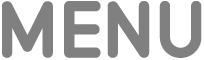 บนรีโมทของคุณ
บนรีโมทของคุณ
ให้ดูที่ใช้อุปกรณ์ควบคุมเกมบน Apple TV
เปิดปุ่มลัดการช่วยการเข้าถึงและการตั้งค่า
ปุ่มลัดการช่วยการเข้าถึงช่วยให้คุณเปิดใช้คุณสมบัติการช่วยการเข้าถึงได้อย่างรวดเร็วโดยไม่ต้องเปิดแอปการตั้งค่า หลังจากที่คุณเพิ่มปุ่มลัดการช่วยการเข้าถึง คุณจะสามารถเปิดใช้งานได้ในศูนย์ควบคุม
กด
 บนรีโมทของคุณค้างไว้เพื่อเปิดศูนย์ควบคุม
บนรีโมทของคุณค้างไว้เพื่อเปิดศูนย์ควบคุมเลือก
 จากนั้นปฏิบัติตามวิธีใดวิธีหนึ่งต่อไปนี้:
จากนั้นปฏิบัติตามวิธีใดวิธีหนึ่งต่อไปนี้:ถ้าคุณเปิดใช้งานปุ่มลัดการช่วยการเข้าถึงอย่างน้อยหนึ่งรายการ: เลือกปุ่มลัดเพื่อเปิดใช้หรือปิดใช้
ถ้าคุณต้องการเข้าถึงการตั้งค่าหรือเพิ่มปุ่มลัดการช่วยการเข้าถึง: เลือก ไปที่การตั้งค่า จากนั้นเลือกคุณสมบัติการช่วยการเข้าถึงจากรายการเพื่อเพิ่มเป็นปุ่มลัด ให้ดูที่เพิ่มปุ่มลัดการช่วยการเข้าถึงลงบน Apple TV
โปรดดูที่คุณสมบัติการช่วยการเข้าถึงบน Apple TVสำหรับข้อมูลเพิ่มเติม
เปิดการควบคุมโดยผู้ปกครอง
กด
 บนรีโมทของคุณค้างไว้เพื่อเปิดศูนย์ควบคุม
บนรีโมทของคุณค้างไว้เพื่อเปิดศูนย์ควบคุมเลือก
 จากนั้นปฏิบัติตามวิธีใดวิธีหนึ่งต่อไปนี้:
จากนั้นปฏิบัติตามวิธีใดวิธีหนึ่งต่อไปนี้:ปิดใช้การจำกัด: เลือก ปิดใช้ จากนั้นป้อนรหัสของคุณ
เพิ่มหรือแก้ไขการจำกัด: เลือก การตั้งค่า จากนั้นเลือก การจำกัด แล้วปรับการตั้งค่า
ใช้แอปค้นหา
กด
 บนรีโมทของคุณค้างไว้เพื่อเปิดศูนย์ควบคุม
บนรีโมทของคุณค้างไว้เพื่อเปิดศูนย์ควบคุม